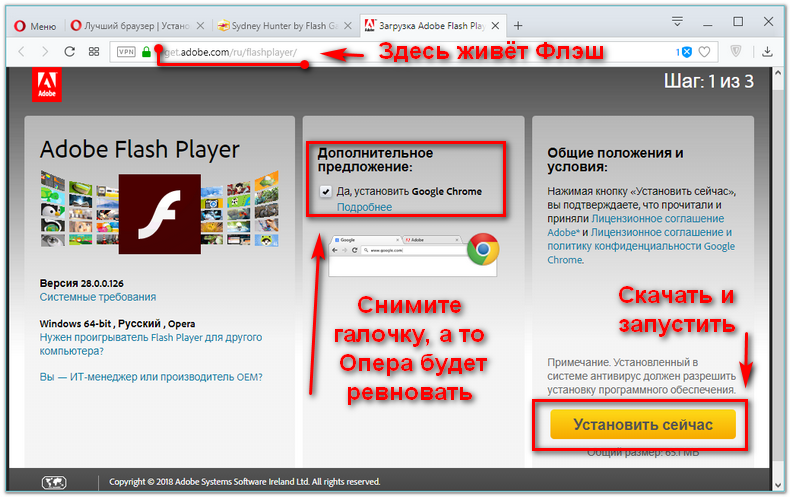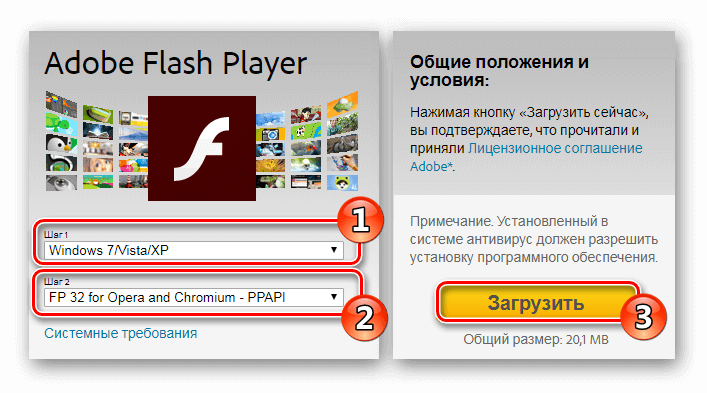Как в Гугл Хроме обновить Флеш Плеер бесплатно: инструкция
В этом обзоре мы рассмотрим, как в Хроме обновить Флеш Плеер и приведем пошаговую инструкцию, которая поможет каждому пользователю. Эта статья пригодится каждому, кто часто пользуется браузером – столкнуться с необходимостью установки последней версии могут абсолютно все.
Это приложение является служебным расширением, которое позволяет воспроизводить видео-контент – смотреть ролики, фильмы и играть в игры. При некорректной работе видео-формата следует задуматься, не пора ли обновить Флеш Плеер для Гугл Хром. ПО изначально автоматически встроено в браузер, но по определенным причинам версия может устаревать – мы расскажем, как обновить Flash Player Google Chrome вручную. Все процессы интуитивно понятны каждому пользователю и занимают буквально несколько минут – внимательно читай наши подробные инструкции и запоминай, что необходимо делать.
Браузер
Первый способ обновить плагин Adobe Flash Player в браузере Google Chrome очень прост – так как расширение «вшито» в программу, достаточно просто установить обновление для самого продукта. Для этого:
Для этого:
- Открой браузер на своем ПК;
- Найди кнопку управления – три вертикальные точки в правом верхнем углу экрана;
- Нажми кнопку обновления и перезапусти окно.
Обрати внимание, если кнопка загрузки новой версии отсутствует, значит, последняя версия уже была инсталлирована.
Рассмотрим, как еще можно произвести обновление Flash Player для Google Chrome.
Официальный сайт разработчика
Обновить Adobe Flash Player для Гугл Хром бесплатно можно, загрузив плагин со сторонней страницы.
Мы призываем пользоваться только официальным ресурсом разработчика для загрузки стабильной версии – не стоит инсталлировать ПО с непроверенных сайтов, ты рискуешь заразить компьютер вирусами и вредоносными программами.
Проверить необходимость установки новой версии можно таким образом:
- Открой браузер;
- Напиши в адресной строке chrome://components и кликни на иконку ввода;
- Выбери плеер из доступных вариантов;
- Нажми на кнопку проверки новых версий;
- Если появится надпись «Компонент (не) обновлен», ничего делать не нужно.

Все равно возникают проблемы с работой Флеш Плеера? Попробуй перезагрузить страницу.
В противном случае обновить Адобе Флеш Плеер для Гугл Хром до последней версии бесплатно можно так:
- Открой сайт разработчика https://get.adobe.com/ru/flashplayer/otherversions/;
- Выбери нужный продукт;
- На странице отобразится доступное обновление;
- Кликни иконку установки и следуй инструкциям, появляющимся на экране.
Вот и все, теперь ты знаешь, как обновить Флеш Плеер в Гугл Хром за несколько минут – больше не будет никаких трудностей с отображением контента на интернет-страницах.
Ещё по теме
Как обновить Adobe Flash Player? Гневности пост!
Новичкам
02.03.2018
alimugik
Комментариев нет
Всем доброго времени суток! Сегодня мы разберем с вами как обновить Adobe Flash Player… уже много лет говорят о том, чтобы отказаться от данной технологии (даже сами разработчики это признают). Процесс идет, на страницах интернета его встречаем все реже, но полностью отказаться от него еще не в силах (по крайней мере, на привычных компьютерах).
Процесс идет, на страницах интернета его встречаем все реже, но полностью отказаться от него еще не в силах (по крайней мере, на привычных компьютерах).
Adobe Flash Player наверняка знаком всем благодаря своей крайней нестабильностью и прожорливостью к ресурсам вашего компьютера. Стоит отметить, что именно благодаря технологии флеш мы частенько подвергаем систему риску заражения – у данного плагина вечные проблемы безопасности и я очень рекомендую всегда использовать самую свежую и актуальную версию.
Содержание:
- 1 Adobe Flash Player – немного истории
- 2 Как обновить Adobe Flash Player
- 2.1 Обновляем плагин Adobe Flash Player для Firefox или Opera
- 2.2 Обновление Flash Player в браузере Chrome, Яндекс.Браузер и подобных
- 3 Итоги
Adobe Flash Player – немного истории
Технология Flash достаточно старая и свою популярность она завоевала благодаря простоте создания анимации и относительно небольшой вес итоговых проектов. Именно благодаря Adobe Flash мы знаем с вами легендарную Масяню (а если не знаете – обязательно посмотрите кто это, вполне возможно вам понравится). А сколько было игрушек базирующихся на данной технологии – не счесть!
Именно благодаря Adobe Flash мы знаем с вами легендарную Масяню (а если не знаете – обязательно посмотрите кто это, вполне возможно вам понравится). А сколько было игрушек базирующихся на данной технологии – не счесть!
Но самое главное – их размер. К примеру ролик про Масяню длиной более 3 минут запросто мог занимать не более 2 мегабайт, а подавляющее большинство игрушек вообще измерялись килобайтами.
Где используется Flash? – Как правило, сейчас это различные проигрыватели на веб-ресурсах (YouTube не так давно перешел на HTML5) и часто его встречают в вебинарных комнатах (флэш позволяет удобно взаимодействовать с вашей периферией, например веб-камерой или микрофоном).
Как обновить Adobe Flash Player
Обновлять Адобе Флеш Плеер на компьютере нужно обязательно – от этого напрямую зависит ваша безопасность пребывания в сети. Однако, есть некоторые тонкости в этом, казалось бы, элементарном процессе. Нюанс заключается в различиях плагина в зависимости от установленного у вас браузера. Пару лет назад все было сложнее, однако некоторые упрощения сыграли с пользователями злую шутку и сейчас мы разберемся с этими нюансами.
Пару лет назад все было сложнее, однако некоторые упрощения сыграли с пользователями злую шутку и сейчас мы разберемся с этими нюансами.
Обновляем плагин Adobe Flash Player для Firefox или Opera
Флеш плеер на браузерах отличных от Google Chrome обновляется как и много лет назад, как отдельное приложение. Многие даже не подозревают, что найти его можно в панели управления.
В “Панели Управления” перейдите в категорию “Система и безопасность” и откройте настройки флеш плеера выбрав пункт “Flash Player”
Нас с вами интересует вкладка “Обновление”… мы же за обновлениями сюда наведались. Так вот, чтобы плагин обновлялся у вас должно быть как на скриншоте ниже “Разрешить Adobe устанавливать обновления (рекомендуется)”.
Если выбрано что-то другое, тогда вы уже наверняка поняли, почему некоторые сайты работаю некорректно и просят обновить этот ненавистный Flash Player. Кликаем изменить настройки и ставим рекомендуемые параметры (нужны права Администратора).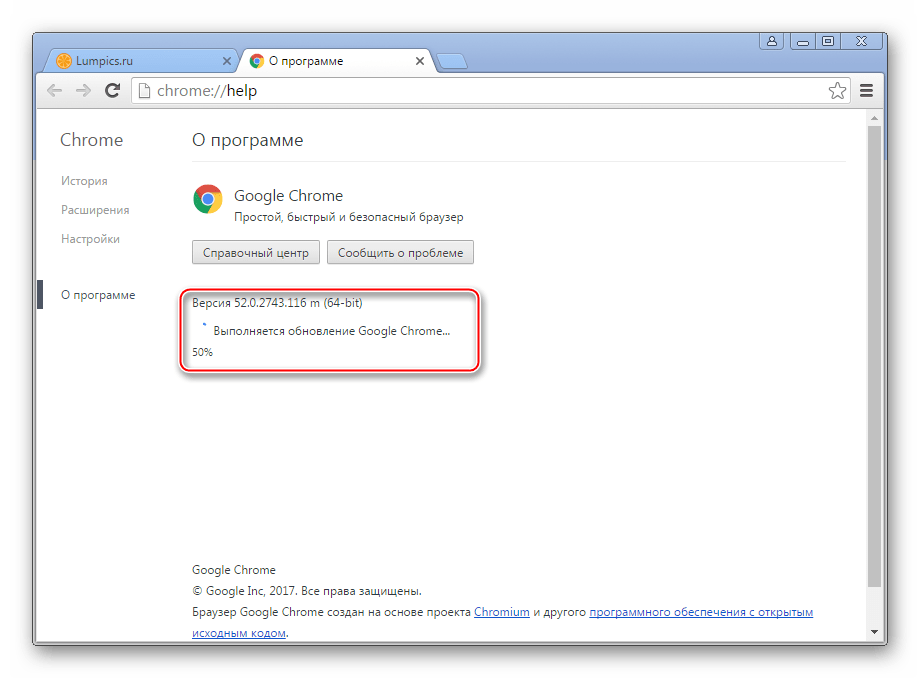
Если плагин не обновлялся достаточно давно, то не факт что сможет корректно апнуться до актуальной версии – для этих случаев можно его заставить установить через веб-инсталлер. В данном окошке написана версия установленного у вас экземпляра – нажав “Проверить сейчас” вы перейдете на страницу с актуальными релизами Adobe Flash.
Если у вас установлена версия Adobe Flash ниже, чем на странице с актуальными релизами, то можно перейти на страницу загрузки просто кликнув “Player Download Center”…
…и попасть на страницу загрузки плагина. Здесь выбираем версию под вашу операционную систему и браузер и жмем “Загрузить”. Обратите внимание, что вместе с Adobe Flash Player может установиться левая программа, не забудьте убрать лишние галочки (так например вы можете познакомиться с программой True Key)
Запустите скачанный файл и следуйте подсказкам установщика Adobe Flash Player (ну и параметры будущих обновлений можно здесь же и настроить, конечно же очень желательно чтобы это все происходило автоматически).
Останется только дождаться загрузки актуальной версии и ее установки на компьютер. Браузеры в этот момент должны быть закрыты иначе установка будет прервана до тех пор, пока вы их не закроете.
От себя хочу добавить… как показала моя практика, при проблемах с плагином адоб флеш нужно сразу переходить на официальный сайт и качать установщик, который сам сделает все необходимое. Если версия актуальная – то он просто напишет что обновление не требуется и значит проблема вероятнее всего в браузере. Необходимо обновить или переустановить браузер для решения проблем с сайтами, который требуют обновиться при актуальной версии плагина.
Обновление Flash Player в браузере Chrome, Яндекс.Браузер и подобных
Ситуация с Adobe Flash Player в хромоподобных браузерах немного иная. В последних версиях браузера данный плагин уже вшит в сам браузер и обновляется он вместе с ним (отдельно обновлять его не нужно).
Рассмотрим на примере Яндекс.Браузера (он по сути тот же Chrome, только со своими доработками). Если на каком то из веб-ресурсов (одноклассники этим грешат) вам пишут о необходимости обновить Adobe Flash Player, то в случае с Chromium браузерами нужно обновить сам веб-обозреватель, исправив тем самым нашу проблему.
Если на каком то из веб-ресурсов (одноклассники этим грешат) вам пишут о необходимости обновить Adobe Flash Player, то в случае с Chromium браузерами нужно обновить сам веб-обозреватель, исправив тем самым нашу проблему.
В Я.Браузере перейдите в “Дополнительные Настройки” пункт “О браузере”.
Произойдет проверка новой версии на сервере и браузер предложит вам обновиться, соглашаемся и устанавливаем обновление. Вместе с обновлением для самого браузера обновится и Flash Player. PROFIT!
К сожалению не всегда веб-обозреватель может автоматически обновиться. Причин для этого может быть много, например, установка из неофициальных источников или использование портативной версии. При таком раскладе может помочь установка поверх или полная переустановка (об этом можно подробнее прочитать в заметке о том, как обновить Яндекс Браузер до актуальной версии… все это применимо и к Google Chrome – берите на вооружение)
Итоги
Вот мы с вами и разобрали как обновить adobe flash player – ничего сложного в этом нет, главное понимать по какой из причин он не обновляется автоматически. В целом, если вы достаточно продвинутый пользователь, то всю суть заметки можно уместить в одно предложение.
В целом, если вы достаточно продвинутый пользователь, то всю суть заметки можно уместить в одно предложение.
Чтобы обновить Adobe Flash на компьютере нужно перейти на сайт загрузки плагина и накатить его поверх существующего. Если не помогло – обновляем браузер или используем другой, с интегрированным расширением от Adobe (к примеру Яндекс.Браузер).
P.S. В случае, если вы используете экзотический браузер (Orbitum или что-то похожее), то вполне вероятно, что разработчики его забросили и обновить до актуальной версии не получится, только переход на адекватный обозреватель.
Как обновить Adobe Flash Player в Google Chrome
Как обновить Adobe Flash Player в Google Chrome
Перейти к
- Основное содержание
- Поиск
- Счет
Логотип InsiderСлово «Инсайдер».
ОтзывыСлово Отзывы
Значок аккаунтаЗначок в форме головы и плеч человека. Часто указывает на профиль пользователя.
Часто указывает на профиль пользователя.
Значок аккаунтаЗначок в форме головы и плеч человека. Часто указывает на профиль пользователя.
Вернуться к началу Белый круг с черной рамкой вокруг шеврона, направленного вверх. Это означает «нажмите здесь, чтобы вернуться к началу страницы».
Наверх
Значок «Сохранить статью» Значок «Закладка» Значок «Поделиться» Изогнутая стрелка, указывающая вправо.
Читать в приложении
Обновление Flash Player в Google Chrome займет всего несколько минут.
Сара Вайсва / Getty Images
- Чтобы обновить Flash Player в браузере Google Chrome, вам нужно перейти в легкодоступное меню «Компоненты».

- Если вы столкнулись с ошибкой при попытке обновить Flash Player, вы также можете переустановить его, что займет всего несколько минут.
- Google Chrome прекратит поддержку Flash Player 31 декабря 2020 г. После этого вы не сможете запускать или обновлять Flash в Google Chrome.
- Посетите домашнюю страницу Business Insider, чтобы узнать больше.
Adobe Flash Player — это программа, которая запускается в вашем веб-браузере и позволяет вам смотреть видео, слушать аудио и использовать другие интерактивные функции в Интернете.
Долгое время большинство вещей в Интернете работали на Flash — онлайн-игры, реклама, целые веб-сайты. Даже YouTube когда-то использовал Flash для воспроизведения видео.
Однако из-за проблем с безопасностью, которые упростили утечку данных, Flash потерял популярность, и большинство веб-сайтов перешли на более новый HTML5.
Это достигнет апогея 31 декабря 2020 года, когда Flash полностью перестанет работать во всех основных браузерах, включая Google Chrome.
Тем временем, поскольку некоторые устаревшие сайты по-прежнему работают на Flash, вам может быть интересно узнать, как обновлять его в Google Chrome. Вот как это сделать на Mac или ПК.
Ознакомьтесь с продуктами, упомянутыми в этой статье:
MacBook Pro (от 1299,99 долларов США в Best Buy)
Lenovo IdeaPad 130 (от 29 долларов США)9,99 в Best Buy)
Как обновить Flash Player в Google Chrome
1. Откройте Google Chrome на Mac или ПК.
2. В адресной строке введите «chrome://components» (без кавычек) и нажмите Enter.
3. В меню «Компоненты» прокрутите вниз, пока не найдете «Adobe Flash Player» — вероятно, он находится в конце списка. Когда вы найдете его, нажмите кнопку «Проверить наличие обновлений» внизу.
Перейдите на «chrome://components», найдите Adobe Flash Player и нажмите «Проверить наличие обновлений».
Мелани Вейр/Business Insider
4. Если статус под ним изменится на «Компонент обновлен», значит, вы успешно обновили Flash до последней версии. Если написано «Компонент не обновлен», это означает, что у вас уже установлена последняя версия.
Если вместо этого отображается статус «Ошибка обновления», попробуйте полностью переустановить Flash. В целях безопасности делайте это только с веб-сайта Adobe:
1. Перейдите на страницу adobe.com/go/chrome.
2. Выберите операционную систему и версию вашего компьютера — в этом случае, поскольку вы используете Chrome, версия будет отмечена как «PPAPI».
На веб-сайте Adobe выберите свою ОС и «PPAPI» в двух раскрывающихся меню.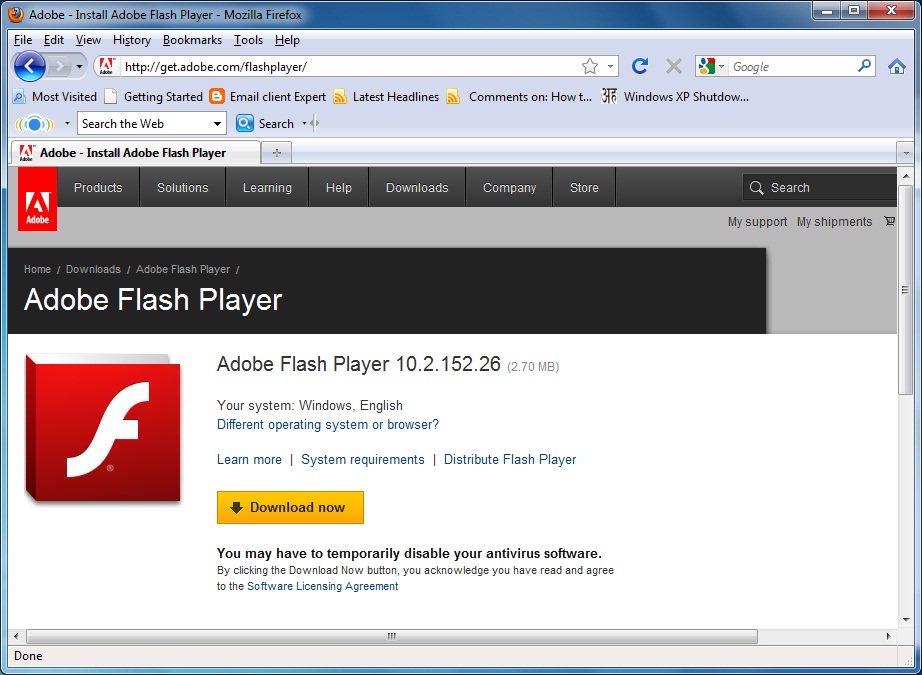
Мелани Вейр/Business Insider
3. Нажмите «Загрузить сейчас» и следуйте инструкциям в загруженном файле, чтобы переустановить Flash.
Как включить Adobe Flash Player на компьютере Mac с помощью Safari
Как сделать Google Chrome браузером по умолчанию на телефоне Android за 5 простых шагов
Как очистить историю поиска Google на телефоне Android или планшет
Как настроить родительский контроль в браузере Google Chrome
Как изменить настройки автозаполнения Google Chrome и отредактировать сохраненные адреса или платежную информацию
Мелани Вейр
Внештатный автор
Мелани Вейр — внештатный автор для Insider, в основном занимающийся разделом Технического справочника, но иногда также пишущий о стиле жизни и развлечениях. Она также является внештатным автором для ScreenRant и ведущим редактором новостей выходного дня на TheThings.com. В свободное время она пишет пьесы как для сцены, так и для экрана. С ней можно связаться по адресу [email protected] или через LinkedIn.
Она также является внештатным автором для ScreenRant и ведущим редактором новостей выходного дня на TheThings.com. В свободное время она пишет пьесы как для сцены, так и для экрана. С ней можно связаться по адресу [email protected] или через LinkedIn.
ПодробнееПодробнее
Insider Inc. получает комиссию, когда вы покупаете по нашим ссылкам.
Технология Как
Adobe Flash
Гугл Хром
Подробнее…
Как обновить Adobe Flash в браузере Chrome
Веб-браузер Chrome, возможно, лучше всего подходит для запуска Adobe Flash, поскольку Chrome изолирует подключаемый модуль проигрывателя Flash, что делает его немного более безопасным. Хотя Google Chrome должен автоматически обновлять сам подключаемый модуль Adobe Flash при повторном запуске приложения браузера, иногда Adobe Flash Player может в любом случае устаревать и требовать от пользователя обновления подключаемого модуля Flash вручную.
Хотя Google Chrome должен автоматически обновлять сам подключаемый модуль Adobe Flash при повторном запуске приложения браузера, иногда Adobe Flash Player может в любом случае устаревать и требовать от пользователя обновления подключаемого модуля Flash вручную.
В этом руководстве показано, как вручную обновить Adobe Flash Player в браузере Google Chrome.
Как узнать, когда нужно обновить подключаемый модуль Adobe Flash Player в Google Chrome?
Как правило, просто периодически закрывая и перезапуская Google Chrome, подключаемый модуль Adobe Flash Player обновляется сам по себе и без какого-либо подтверждения со стороны пользователя. Однако это происходит не всегда.
Иногда в верхней части экрана появляется желтый баннер с надписью «Проигрыватель Adobe Flash Player заблокирован, поскольку он устарел». или «$1 был заблокирован, потому что он устарел». чтобы указать, что плагин должен быть обновлен.
Аналогичное сообщение появится в Safari, если Flash также устарел. Но здесь мы сосредоточимся на Chrome, поэтому давайте выясним, как устранить это заблокированное сообщение об устаревшем плагине во всех браузерах Chrome.
Но здесь мы сосредоточимся на Chrome, поэтому давайте выясним, как устранить это заблокированное сообщение об устаревшем плагине во всех браузерах Chrome.
Обновляет подключаемый модуль Adobe Flash Player в веб-браузере Chrome, это продемонстрировано в Mac OS, но работает и в Windows.
- В адресной строке Google Chrome введите следующий адрес: chrome://components/ и нажмите return
- Найдите «Adobe Flash Player» в списке компонентов Chrome
- Нажмите «Проверить наличие обновлений» в разделе «Adobe Flash Player», и вы увидите различные обновления статуса, указывающие на статус обновления компонента.
.
- «Статус — Компонент обновлен» — это означает, что плагин Flash был успешно обновлен до последней версии (номер версии указан соответствующий)
- «Статус — Нет обновления» — нет доступного обновления для флеш-плагина
- «Статус — Компонент не обновлен» — обновление по тем или иным причинам не удалось, либо обновление не было доступно, поэтому компонент не обновлялся